Bikin Tembok Bata

Pada tutorial kali ini akan dibahas mengenai tehnik pembuatan tembok bata, tetap di... Photoshop
Langkah awalnya pasti dan selalu

- Buat dokumen baru
- Seleksi seluruh area gambar : Select->all
- Pilih Edit-> Stroke
- Atur seperti ini->
Pilih Line tool, atur dengan settingan: 4 pixel, black, pilih fill pixel option, turn off pada opsi anti aliasing.
Kemudian buat garis mendatar atawa horizontal pada tengah kotak. Kemudian buat garis vertikal di tengah kotak bagian atas.
Kira-kira seperti ini:

Dengan Marquee Tool pilih dua garis tepi bagian atas dan hapus keduanya.

Sekarang pola tembok batanya telah siap, klik Select>all
Edit define pattern trus beri nama terserah, bata boleh asal jangan keliru sama merk sepatu.
sekarang file ini boleh anda tutup, dibanting ataupun diinjak. TERSERAH!
Buka dokumen baru, dengan ukuran sesuai selera.
Pilih Channel Pallette, dan 'Create new channel"

Lalu pilih Edit>Fill
Pilih Pattern dan pilih file bata anda

Nah.....

Udah? jangan dulu, kita bikin lebih syip dengan y
Pilih Filter>Blur>Gausian Blur
Untuk ukurannya silahken disesuaikan sendiri
Untuk memberikan kesan yang dalam, eh maksudnya agar celah antar bata terlihat lebih dalam
maka pilih Image>Adjustment>Level, silahkan geser-geser slidernya hingga terasa dalam, eh?

Ulangi lagi Gausian Blur, atur agar bata terlihat lebih menonjol tanpa menghilangkan detil terlalu besar.
Pilih Edit>Fade, Atur 80% dan linear burn, hal ini agar efek blur terlihat lebih menyatu err atau semacam menggumpal ^_^
Agar bata lebih memiliki tekstur tambahkan Filter>noise>add noise beri noise sekitar 10-15%
Pilih Layer palette dan klik background
 Pilih 50% abu/grey untuk warna foreground dan untuk background pilih warna putih.
Pilih 50% abu/grey untuk warna foreground dan untuk background pilih warna putih.Klik Linear Gradient tool, tarik dari bawah ke atas.
Capek? Sabar, ini masih belum berakhir Bwa haha ha ha hik.
Pergilah ke Filter>Render>Lighting effects

Gimana? Udah lumayan? Jangan keburu puas, kita berikan sedikit sentuhan lagi.
Buka palette channel, tahan ctrl dan klik pada channel alpha
 Nah sekarang kembali ke palette layer, klik background dan duplikat layer ctrl+j, masih tetap di background klik ctrl+u atawa hue saturation, geser saturasi ke arah minus 80an.
Nah sekarang kembali ke palette layer, klik background dan duplikat layer ctrl+j, masih tetap di background klik ctrl+u atawa hue saturation, geser saturasi ke arah minus 80an.Kemudian pilih layer hasil duplikat dan tambahkan drop shadow
Akhirnya..... SELESAI!
Tembok bata ini bisa anda padu padankan dengan gambar lain dibawah ini salah satu contoh

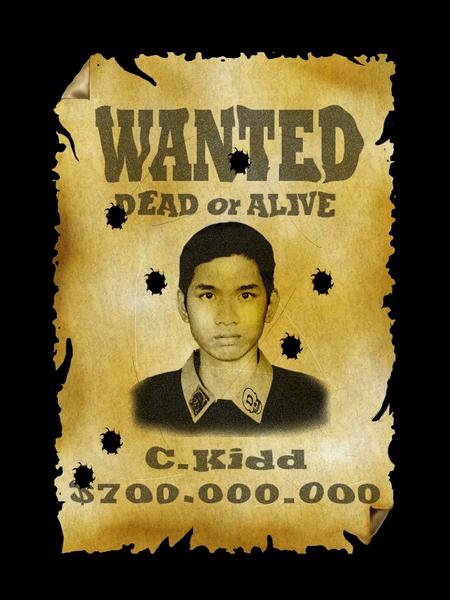

0 Comments:
Post a Comment
<< Home